fengniao.com. All rights reserved . 北京蜂鸟映像电子商务有限公司(蜂鸟网 FENGNIAO.COM)版权所有
京ICP证 150110号 京ICP备 15000193号-2
违法和未成年人不良信息举报电话: 13001052615
举报邮箱: fengniao@fengniao.com
Step 17
打开astronaut素材,画一个如下图所示的闭合曲线(图四十二)。
将钢笔工具设置为“从路径区域减去”,创建一个内部曲线(依旧如图所示)。完成后创建路径选区并复制(图四十三)。
将其粘贴至之前的组内,命名为“Astronaut” ,如图所示调整,用色相/饱和度调整层减少一些颜色(图四十四)。
Step 18
在上方添加“Cowboy.psd”,“命名为”Rodeo“,将其放到前景模特的肩膀处(图四十五)。
Step 19
这一步我们要加一些笔刷喷溅的效果。在“ELEMENTS 1”上方新建“PAINT”组,添加“Brush 1”图层,混合模式“正片叠底”。选择颜色 # f8f7bc,用grunge笔刷作为选区在构图的中心涂抹。添加不同的图层(还是正片叠底)重复这一操作,使用不同的颜色(图四十六)。
添加“Paint.jpg”素材,改为正片叠底,命名为“Canvas paint”。双击图层图标打开图层样式窗口,Option/Alt+单击混合颜色带的滑标,托动使其分离。这个技术可以除去任何白色区域的硬边(图四十七)。
键盘也能翻页,试试“← →”键
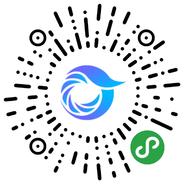
打开微信,点击底部的“发现”,使用
“扫一扫”即可将网页分享至朋友圈。